
Одна из вещей, которую я не нашел в Ubuntu и подобных системах на большинстве из них, это приложение с возможностью простого редактирования изображения или я просто плохо просканировал всю систему.
Среди основных приложений, которые мы находим, есть программа просмотра изображений и ничего больше, что несколько расстраивает при новой установке и отсутствии встроенного приложения для редактирования изображений.
Хотя многие из вас утверждают, что для этого есть gimp, krita, Inkscape и т. Д., Но нет, они не являются решением, когда проблема в том, что вам требуются только базовые функции, а для всех этих типов приложений уже есть другие, гораздо более продвинутые .
Вот почему, путешествуя по сети, я наткнулся на Конвертер изображений Nautilus, который отличный плагин, как следует из названия, для Наутилуса.
Для тех, кто не знает или не знает, что это Наутилус, это файловый менеджер используется в среде рабочего стола Gnome, и в некоторых других дистрибутивах он обычно есть.
В отличие от других файловых менеджеров Nautilus имеет возможность расширять свои возможности с помощью плагинов, которые мы можем найти в сети и расширить и улучшить пользовательский опыт в этом файловом менеджере.
Именно здесь Nautilus Image Converter, поскольку этот плагин дает нам возможность изменять размер или вращать изображения, просто щелкнув файл правой кнопкой мыши.
Очевидно, для этого мы должны использовать Nautilus.
Как установить Install Nautilus Image Converter в Linux?
Прежде всего, у нас должен быть файловый менеджер NautilusЕсли вы не совсем уверены, установлен ли он у вас в системе или нет, вы можете проверить это только с помощью следующей команды:
Nautilus --version
Поэтому, если вы его используете, вы должны получить ответ, подобный этому:
GNOME Nautilus 3.14.3
В противном случае вы получите аргумент «Не найдено» или аналогичный, и вам необходимо установить файловый менеджер в вашей системе.
Уже проверил эту часть, Необходимо, чтобы у нас был установлен ImageMagick, поскольку этот плагин в основном использует ImageMagick для обработки изображений.
к установить ImageMagick на Debian, Ubuntu и производных, выполняем следующую команду:
sudo apt install imagemagick
В то время как для Fedora, openSUSE, CentOS и производные:
sudo dnf install imagemagick
к Arch Linux и производные:
sudo Pacman -S imagemagick
Наконец, установить плагин, Только мы должны выполнить следующую команду, в зависимости от вашего дистрибутива Linux.
Для Debian, Ubuntu и производных мы выполняем следующую команду:
sudo apt-get install nautilus-image-converter
Для Fedora, CentOS и производных мы устанавливаем с помощью:
yum install nautilus-image-converter
Хотя для openSUSE
zypper install nautilus-image-converter
Для Arch Linux и производных:
sudo pacman -S nautilus-image-converter
В конце установки вам просто нужно перезапустить Nautilus, чтобы изменения вступили в силу в файловом менеджере.
И вы можете снова открыть свой менеджер, чтобы начать пользоваться приложением.
Как использовать Nautilus Image Converter?
Использовать эту новую функцию, добавленную в Nautilus, довольно просто, Нам нужно только вторично щелкнуть любое изображение, которое мы хотим изменить. и достаточно просто щелкнуть мышью вторично, и в параметрах контекстного меню мы сможем увидеть параметры «Изменить размер изображения» и «Повернуть изображение».
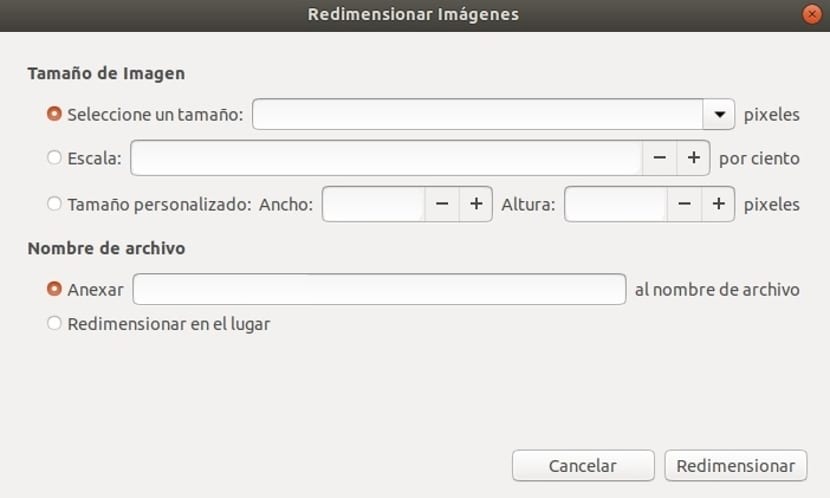
Выбор опции изменения размера откроет подобное окно, и здесь мы можем сделать для него желаемые настройки.
Как удалить Nautilus Image Converter из Linux?
Если вы хотите удалить этот плагин из своего файлового менеджера вам просто нужно открыть терминал и запустить команду соответствующий вашему дистрибутиву Linux.
Для Debian, Ubuntu и производных:
sudo apt remove nautilus-image-converter
Для Fedora, CentOS и производных:
sudo dnf remove nautilus-image-converter
Для openSUSE
sudo zypper rm nautilus-image-converter
Для Arch Linux и производных:
sudo pacman -Rs nautilus-image-converter
Наконец, нам просто нужно перезапустить Nautilus, чтобы изменения были внесены. Без лишних слов, если вы знаете какое-либо другое расширение для Nautilus, которое мы можем упомянуть, не стесняйтесь поделиться им с нами в комментариях.